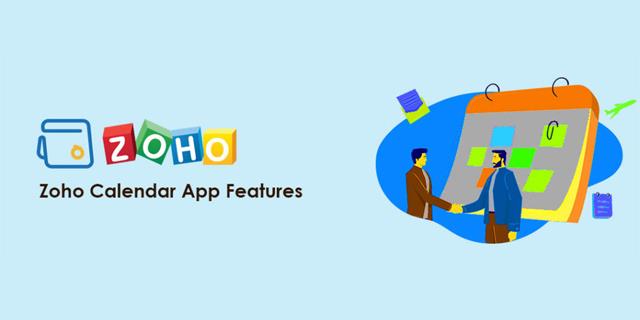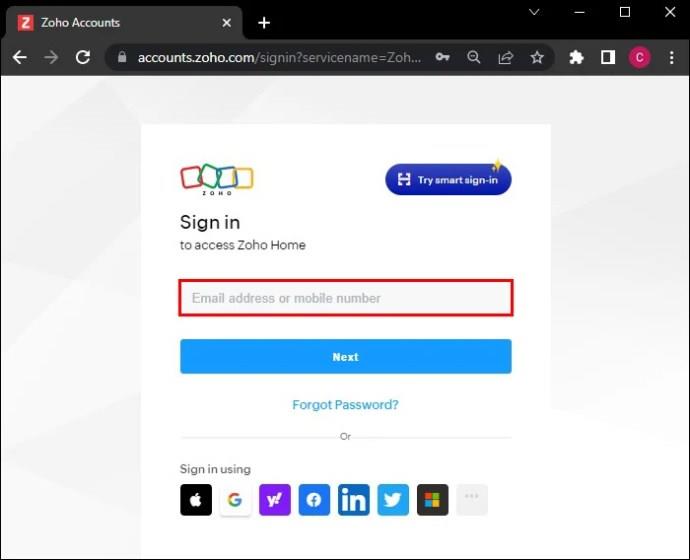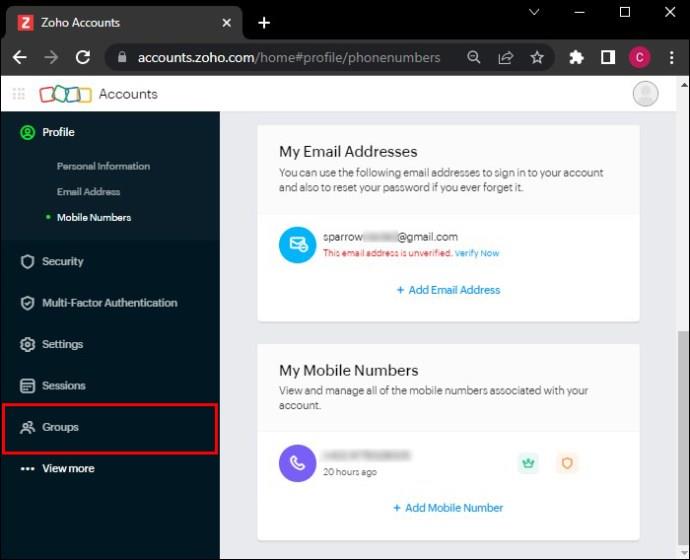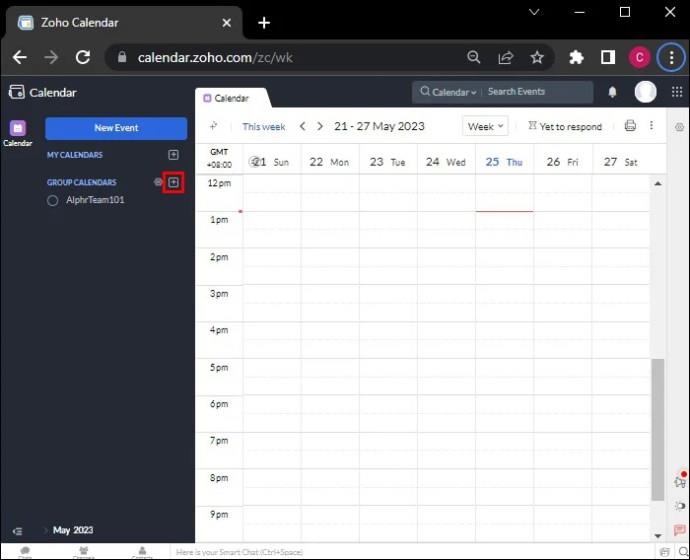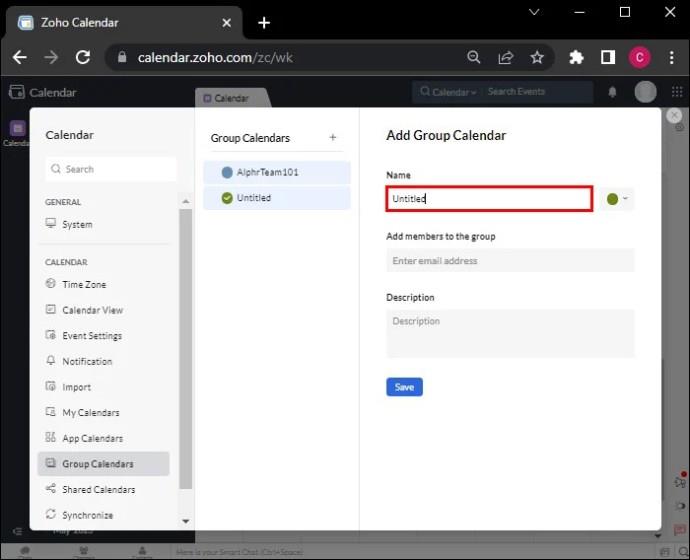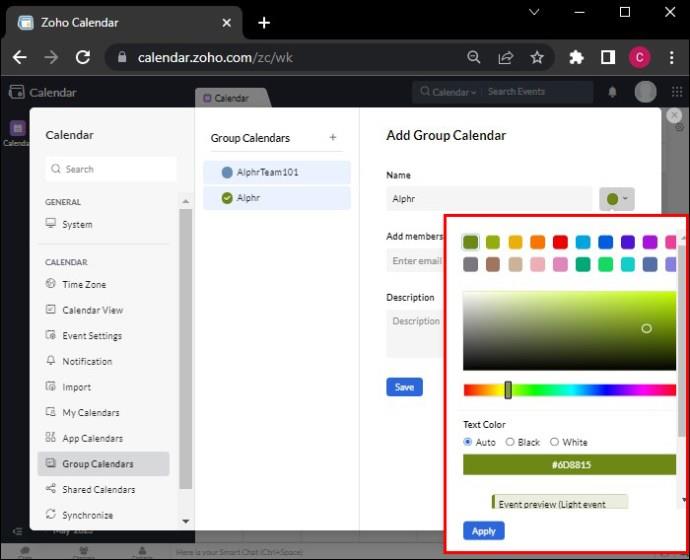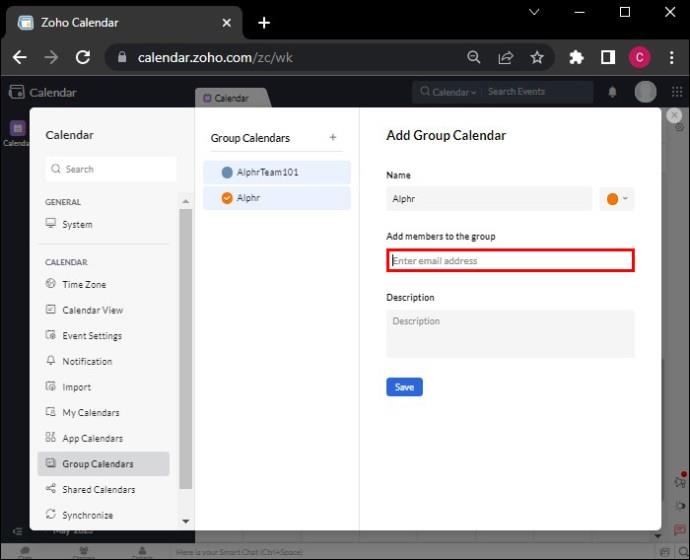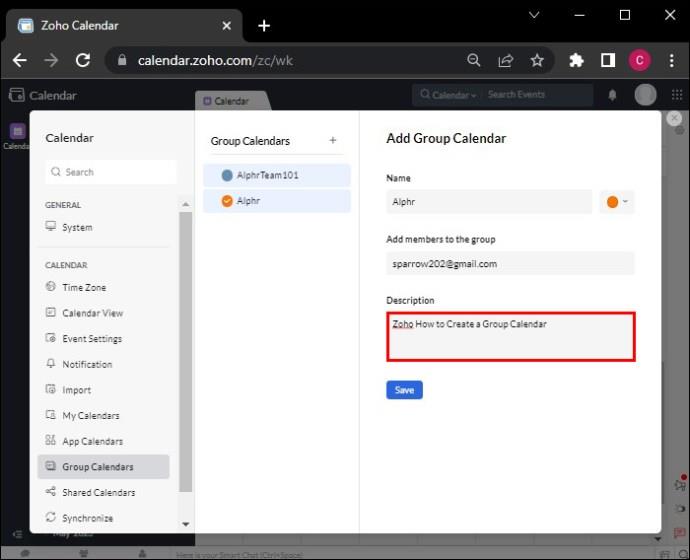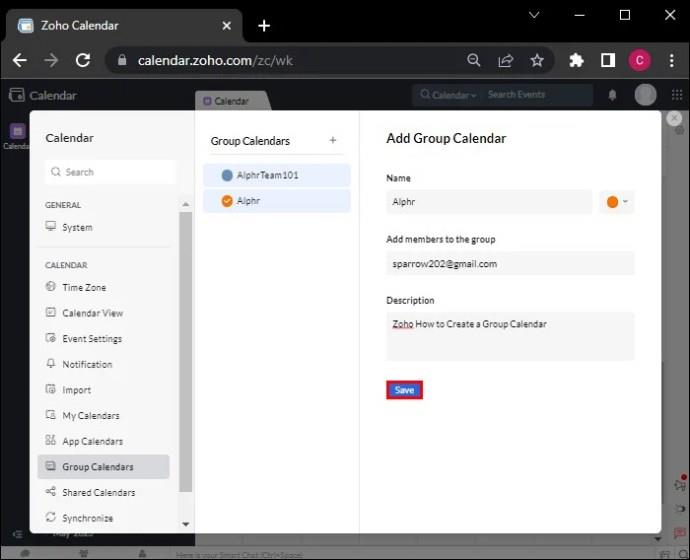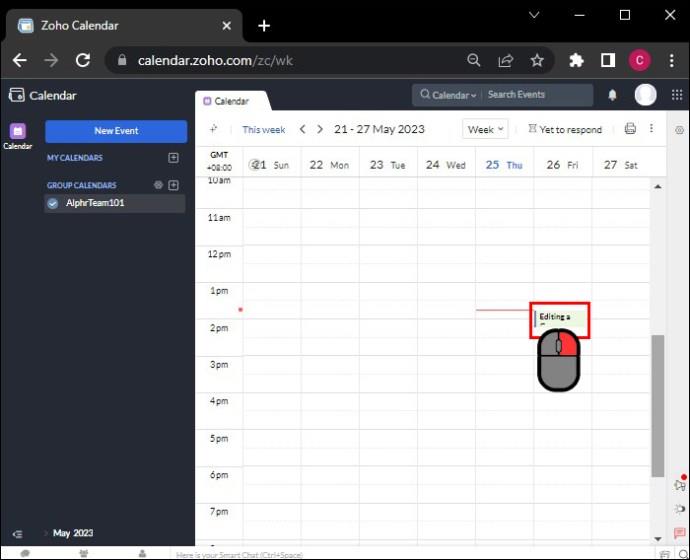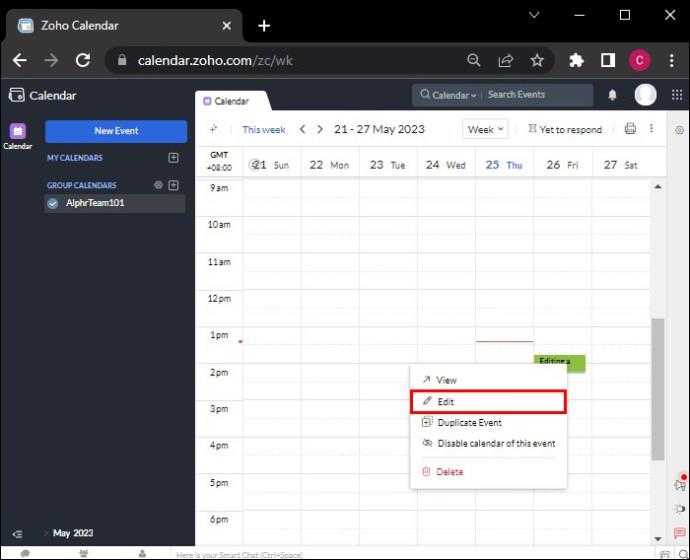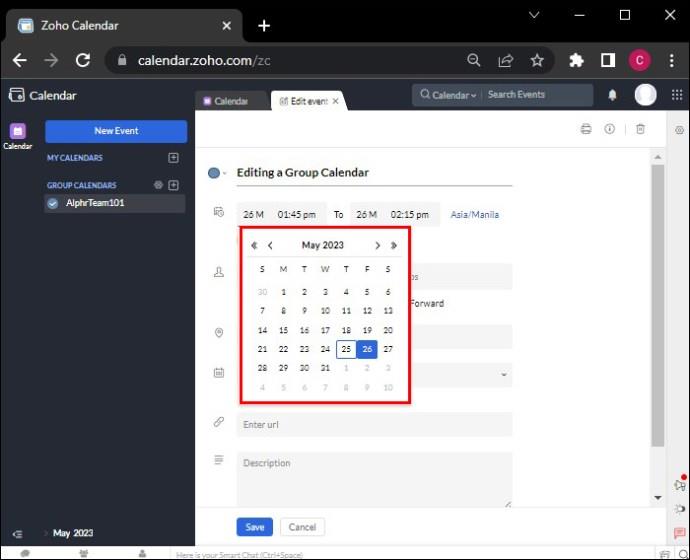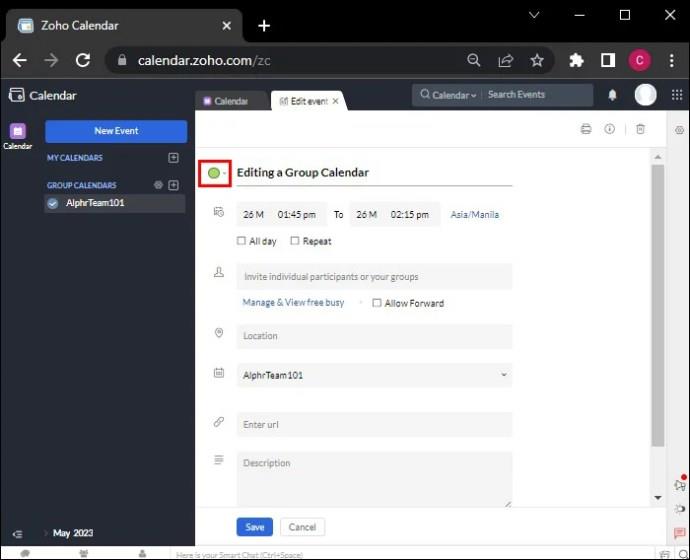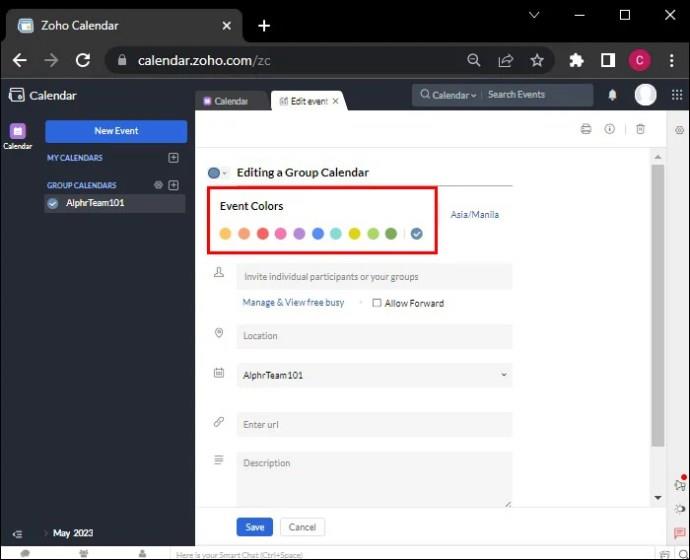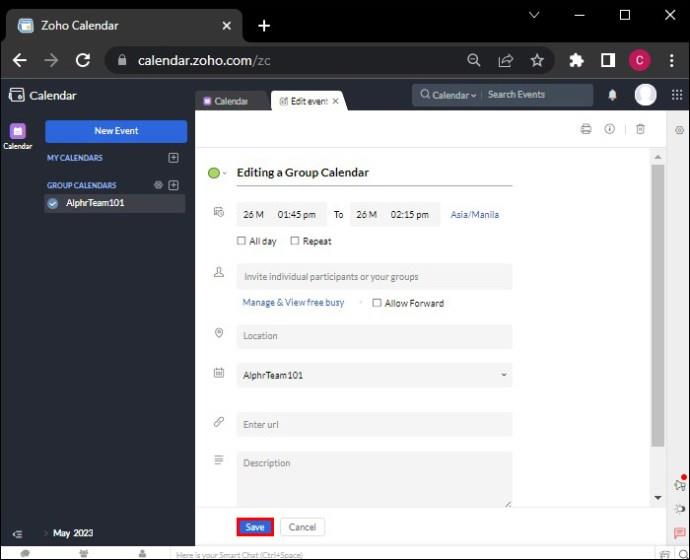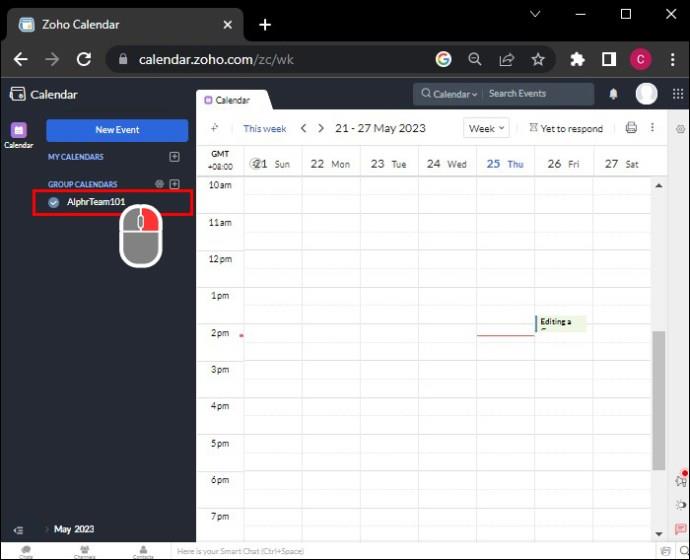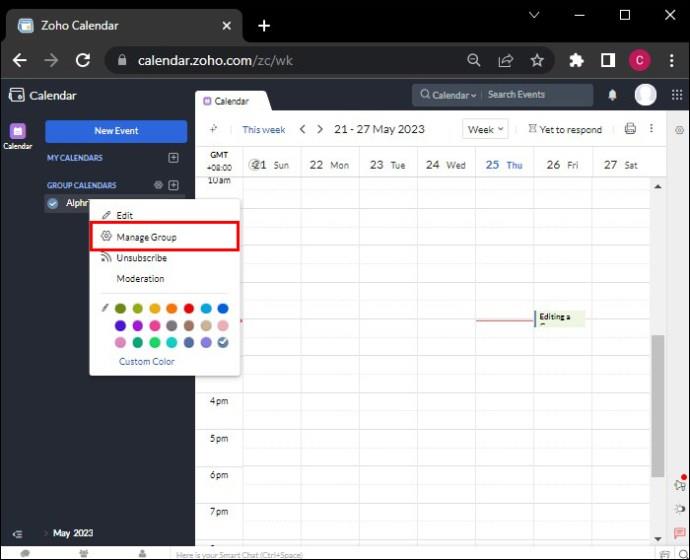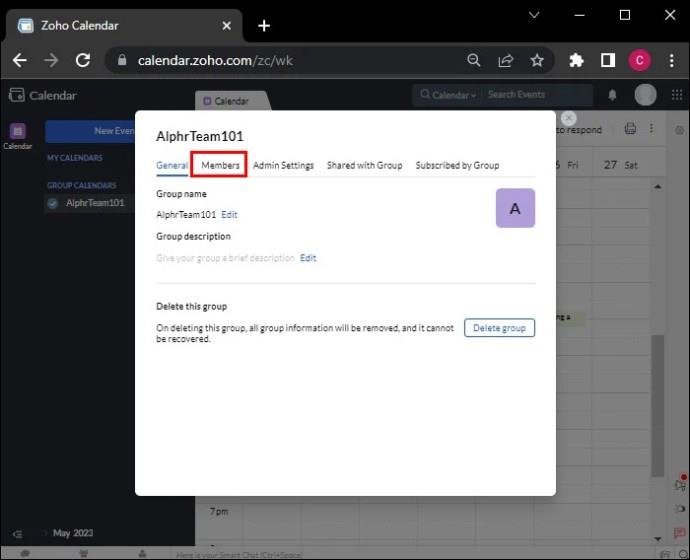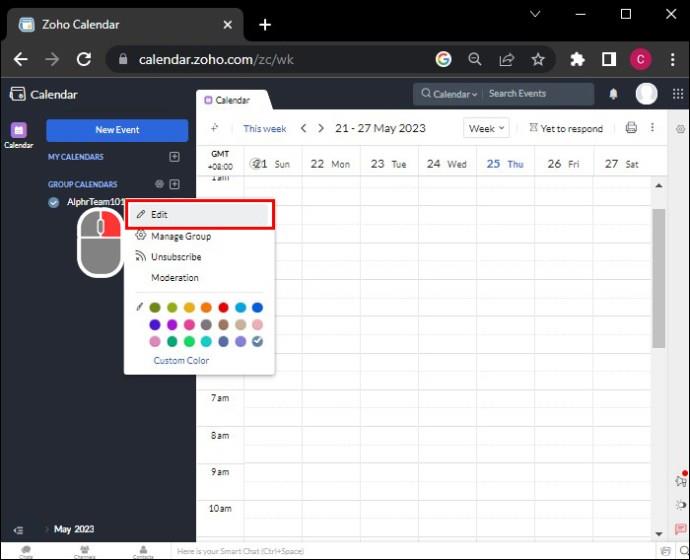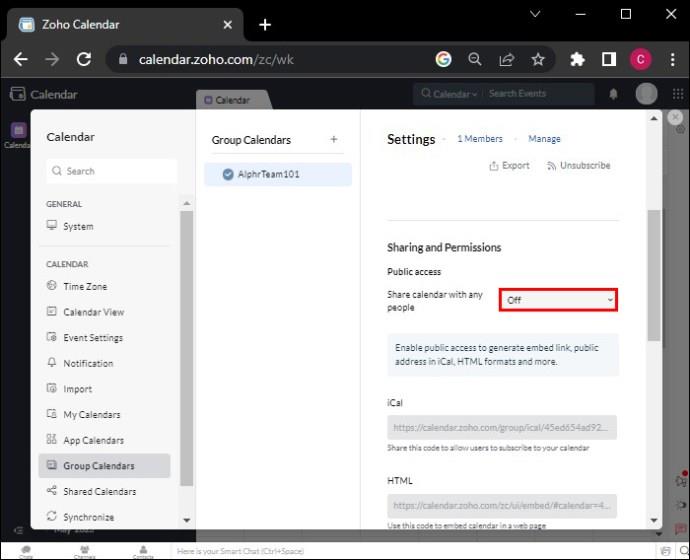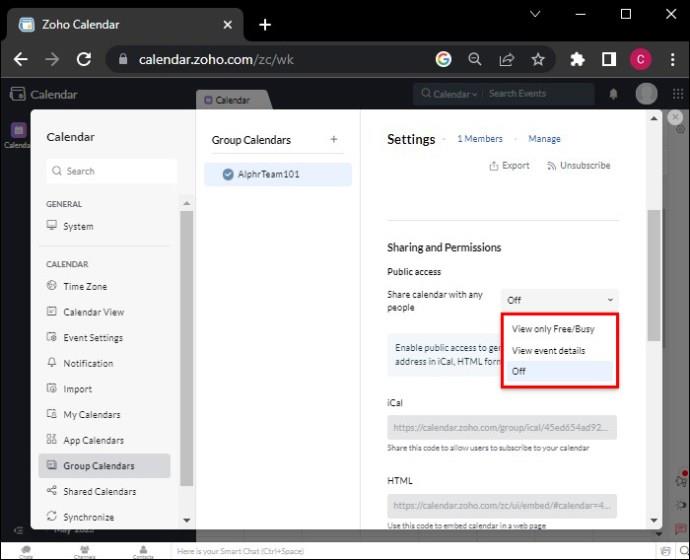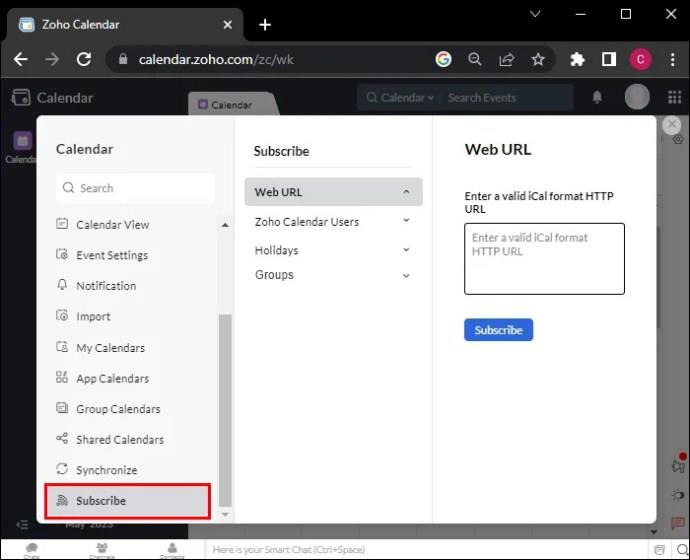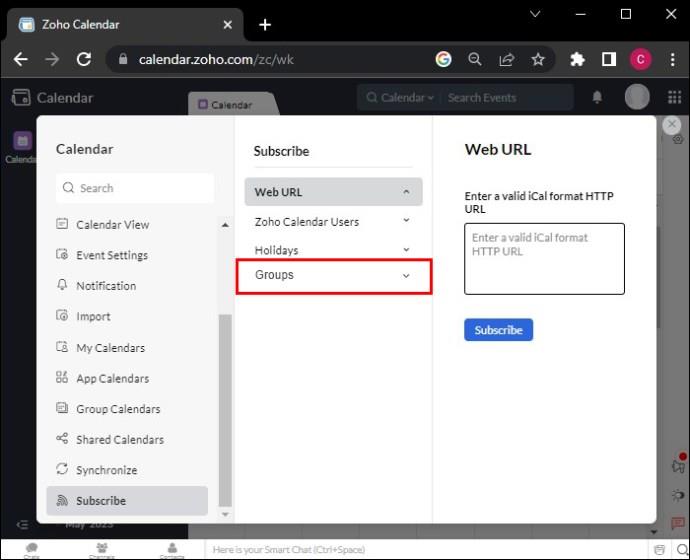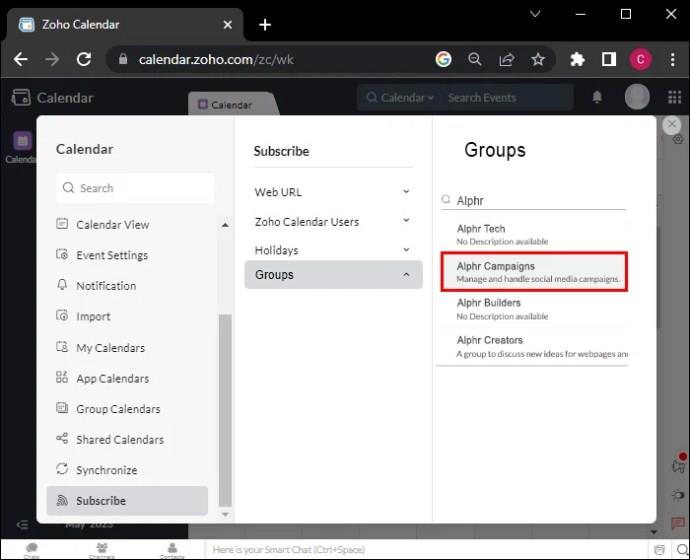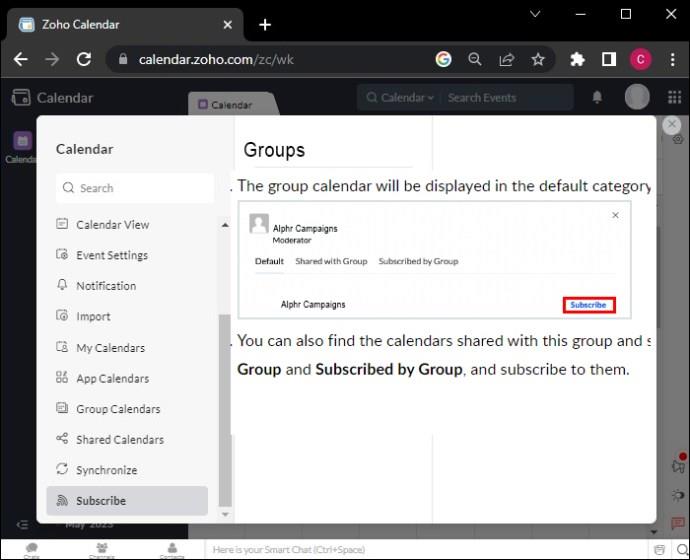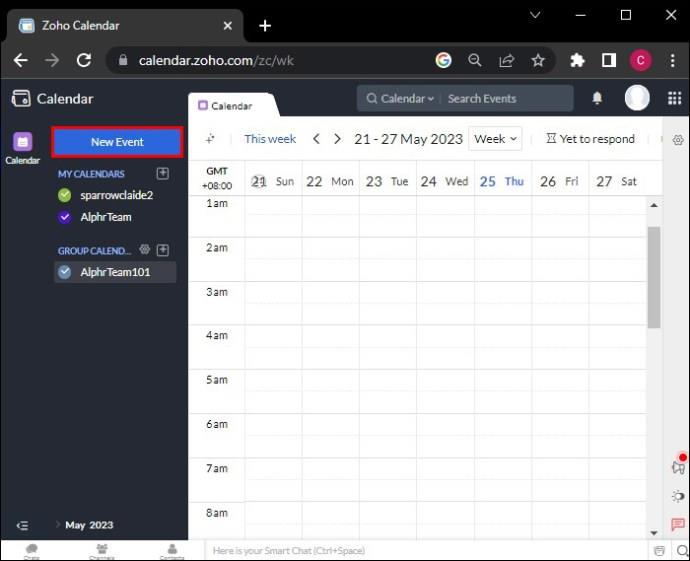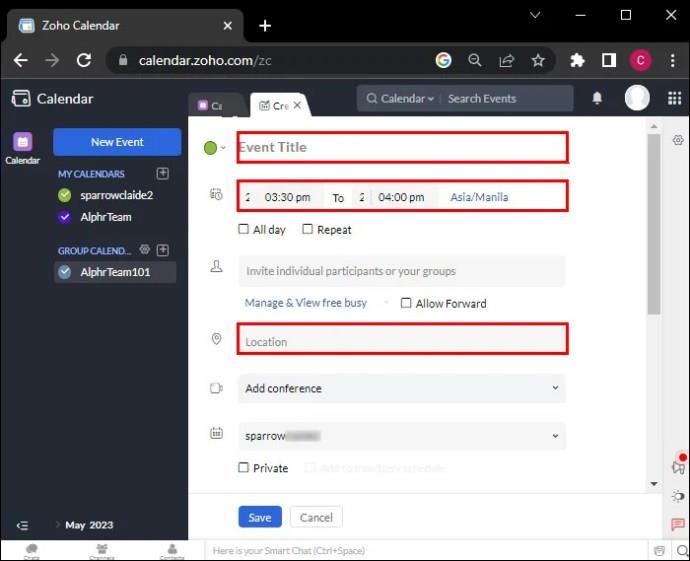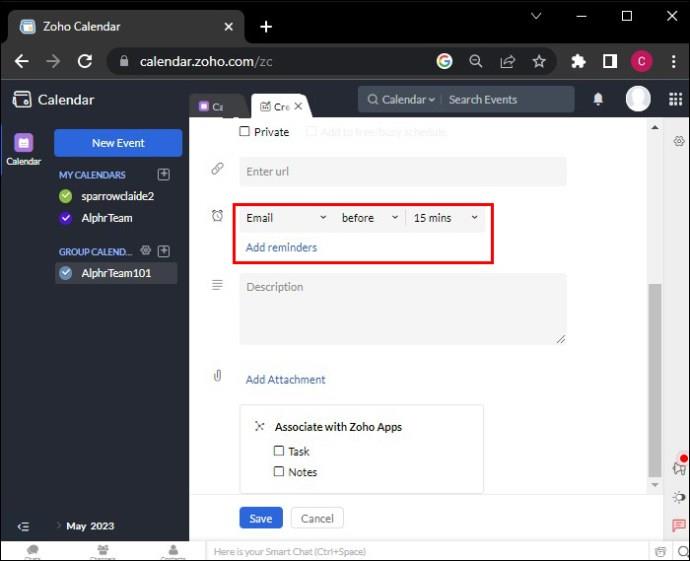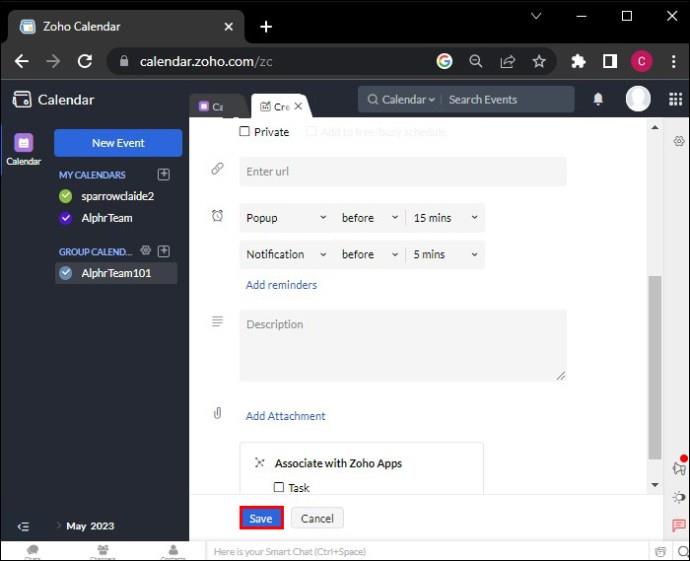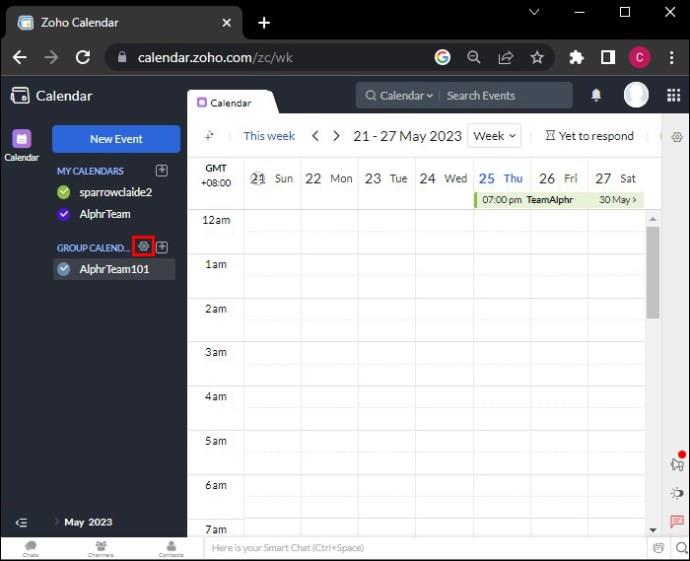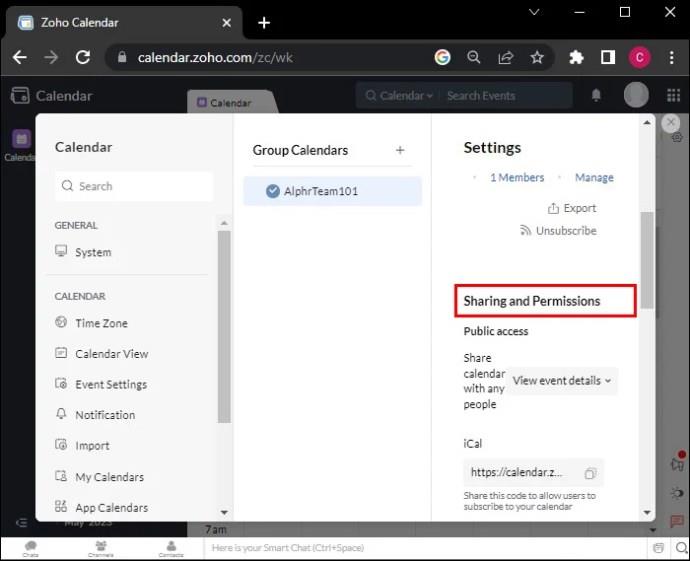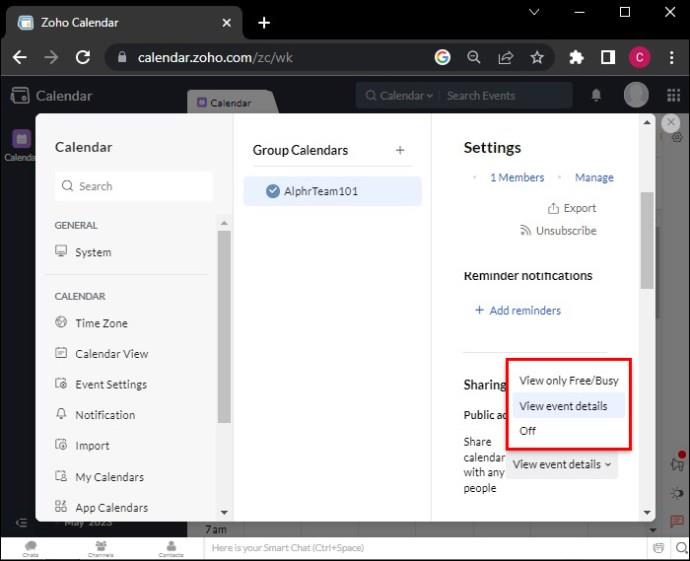Sparčiai besikeičiančiame verslo ir skaitmenizacijos pasaulyje tvarkyti savo komandos tvarkaraštį dar niekada nebuvo taip svarbu. „Zoho Calendar“ yra puikus įrankis kuriant grupinius kalendorius ir organizuojant renginius. „Zoho“ leidžia savo vartotojams priskirti susitikimus ir bendrinti grupės kalendorių su kitais iš vieno centrinio centro.
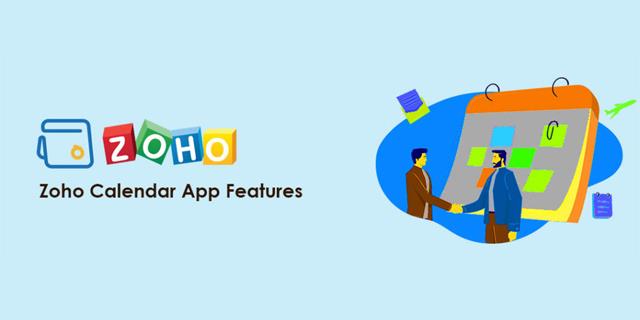
Šiame straipsnyje bus paaiškinta, kaip sukurti grupės kalendorių „Zoho“ ir ištirti kitas jūsų turimas funkcijas.
Zoho grupės kalendoriaus kūrimas
Norint nustatyti grupės kalendorių Zoho, reikia atlikti kelis veiksmus, kurie gali atrodyti šiek tiek bauginantys. Tačiau šie veiksmai padeda sukurti kalendorių, tinkantį bet kuriai komandai, nepaisant jos struktūros ar darbo pobūdžio. Štai ką reikia padaryti:
- Prisijunkite prie savo Zoho paskyros. „Zoho“ siūlo prisijungti el. paštu, įvairiose socialinės žiniasklaidos platformose arba su QR kodu ir mobiliąja programėle.
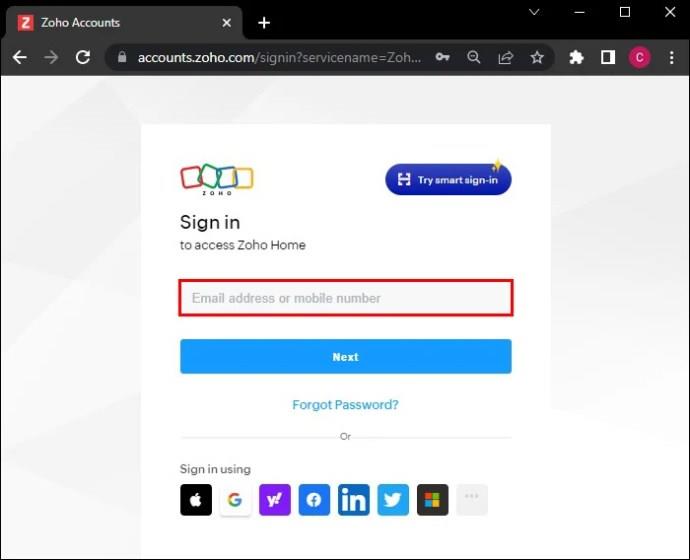
- Eikite į „Nustatymai“, tada „Grupės“ ir „Asmeninės grupės“, kad sukurtumėte grupę. Tada grupė pasirodys čia.
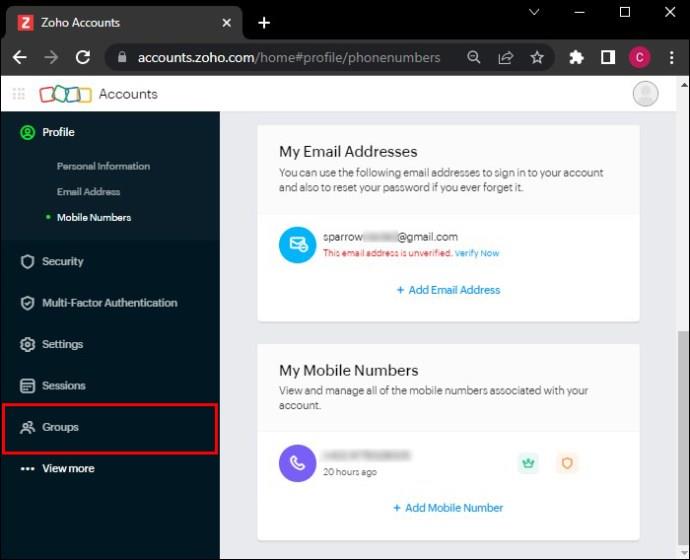
- Prisijunkite prie Zoho kalendoriaus.

- Spustelėkite „+“ ženklą šalia „Grupių kalendoriai“.
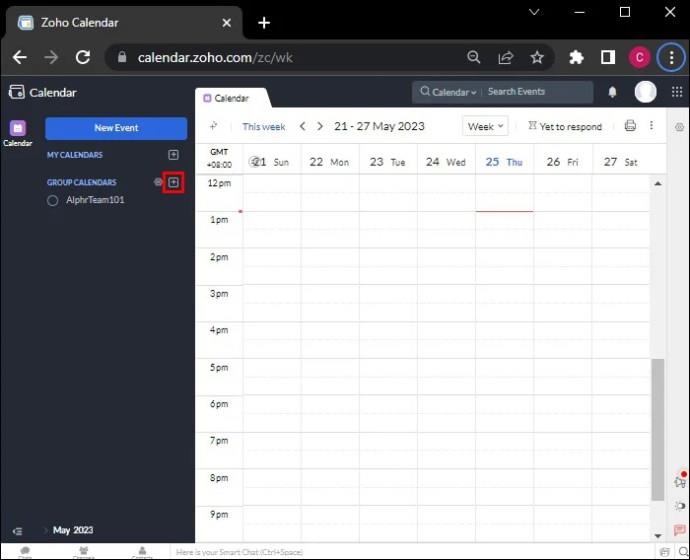
- Įveskite pavadinimą, kurį norite turėti grupės kalendoriuje.
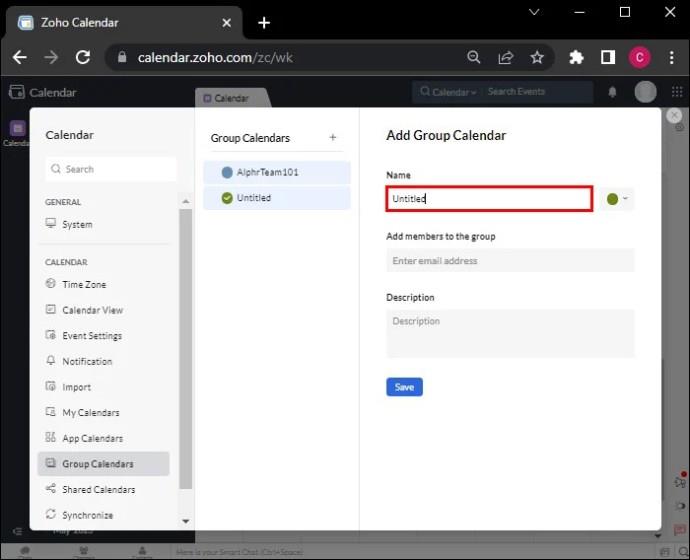
- Pasirinkite gražią, tinkančią kalendoriaus ir teksto spalvą iš paletės. Taip pat galite pasirinkti tinkintą spalvą naudodami spalvų parinkiklio skaidrę, jei numatytosios spalvos jums nepatinka.
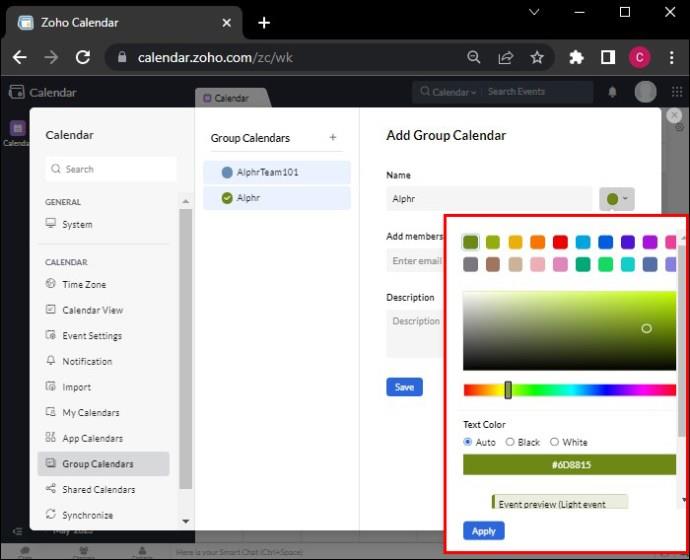
- Įveskite jų vardus arba el. pašto adresus, kad įtrauktumėte narius į grupės kalendorių.
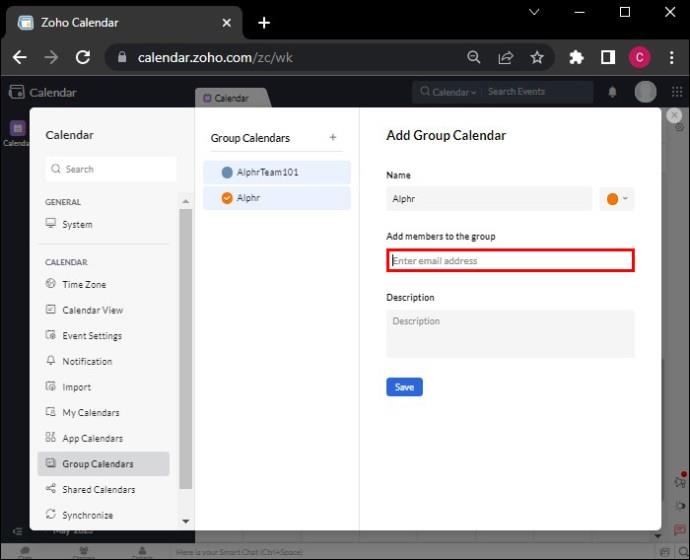
- Taip pat galite pridėti trumpą kalendoriaus aprašymą pakeisdami lauką „Aprašas“, kad geriau paaiškintumėte kalendoriaus paskirtį.
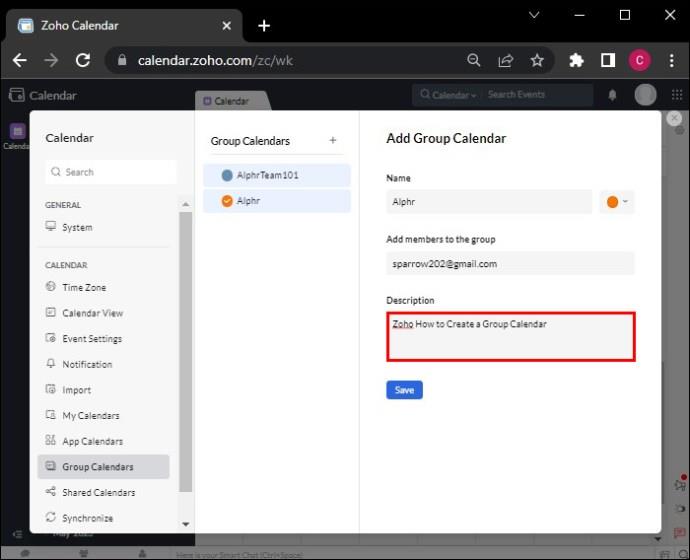
- Spustelėkite „Išsaugoti“, kad sukurtumėte grupės kalendorių.
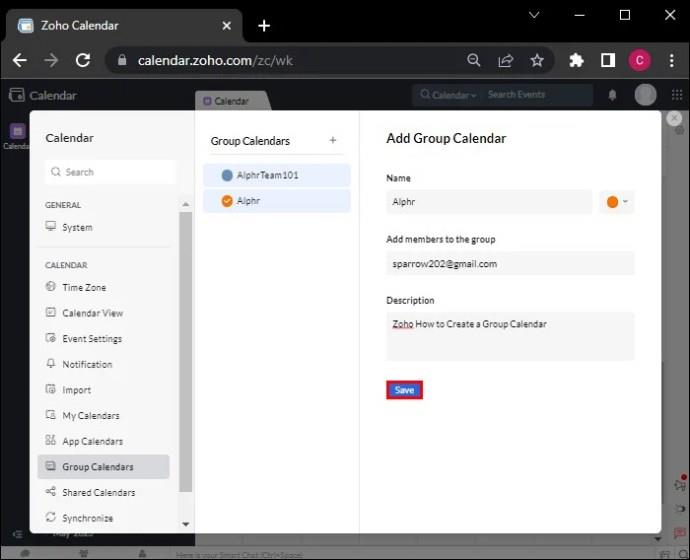
Kiekvienas narys turės individualiai užsiprenumeruoti grupės kalendorių. Negalite automatiškai prenumeruoti savo komandos narių, kol jie nesiima veiksmų.
Grupės kalendoriaus redagavimas
Kai grupės kalendorius yra nustatytas ir paruoštas, panagrinėkime kai kurias Zoho kalendoriaus funkcijas ir funkcijas. Redaguokite grupės kalendorių, kad jis tiksliau atitiktų komandos tikslus, kai atsiranda poreikis, ypač jei komandos nariai palieka atsiliepimą apie kalendorių.
Naudodami parinktį „Redaguoti“ galite pakeisti beveik bet ką grupės kalendoriaus. Šis nustatymas leidžia keisti grupės pavadinimą, pridėti aprašymą arba pridėti arba pašalinti grupės narius.
- Prisijunkite prie Zoho kalendoriaus.

- Dešiniuoju pelės mygtuku spustelėkite grupės kalendorių, kurį norite keisti, arba spustelėkite „Daugiau parinkčių“, užvesdami pelės žymeklį virš grupės kalendoriaus kairiojoje srityje.
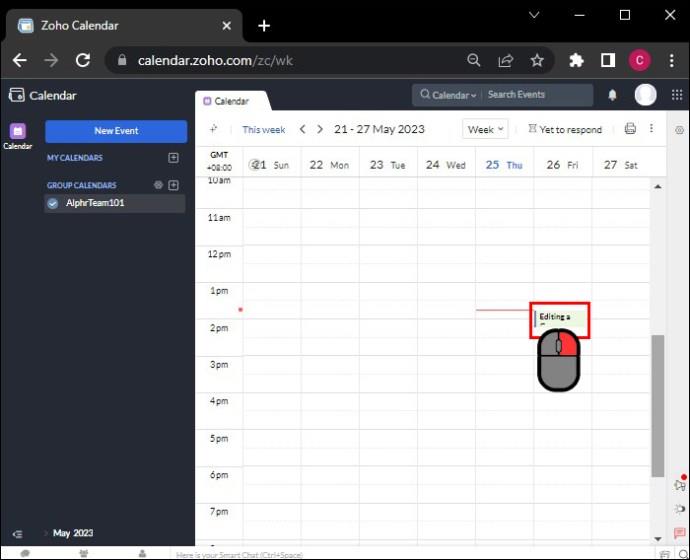
- Pasirinkite „Redaguoti“.
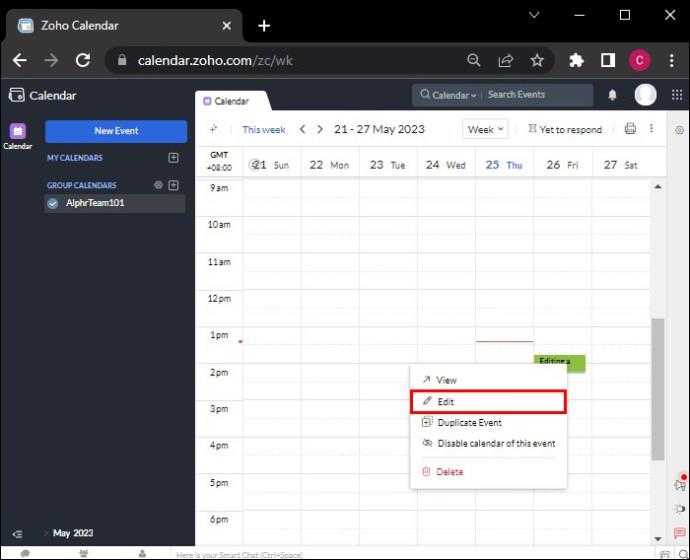
- Atidarykite langą „Redaguoti kalendorių“ ir, jei reikia, pakeiskite grupės kalendorių, pvz., pakeiskite pavadinimą, priminimus ir aprašymą.
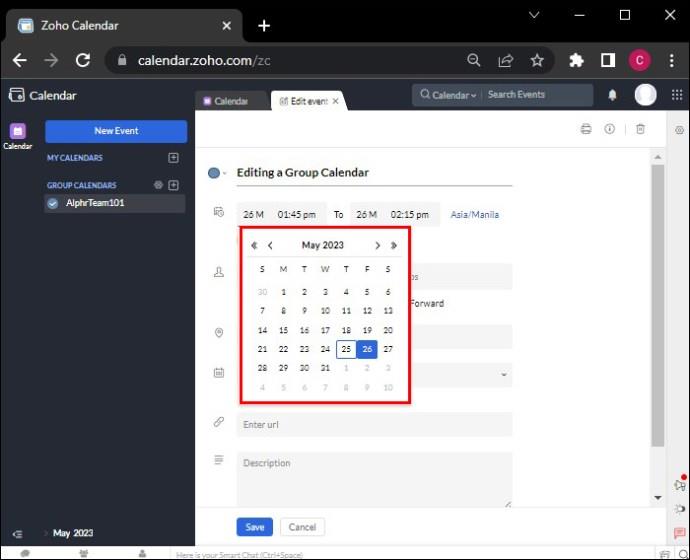
- Norėdami redaguoti kalendoriaus arba teksto spalvą, spustelėkite šalia kalendoriaus pavadinimo esančią spalvą, kad atidarytumėte spalvų paletę.
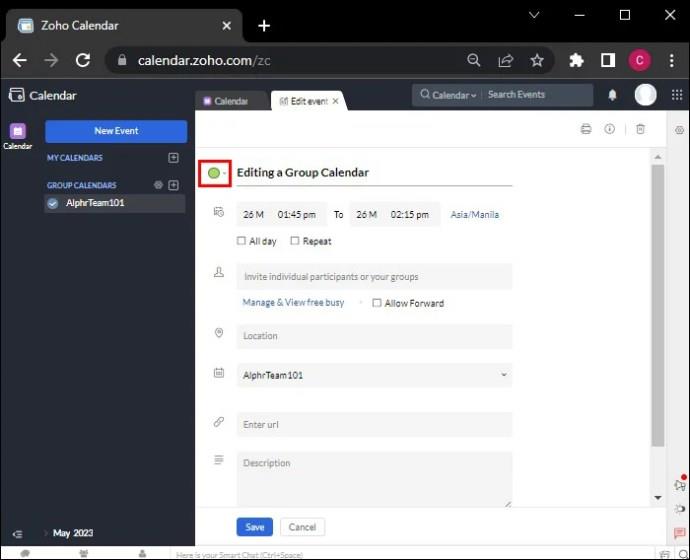
- Pasirinkite spalvą. Naudodami spalvų parinkiklį galite pasirinkti tinkintą kalendoriaus arba teksto spalvą.
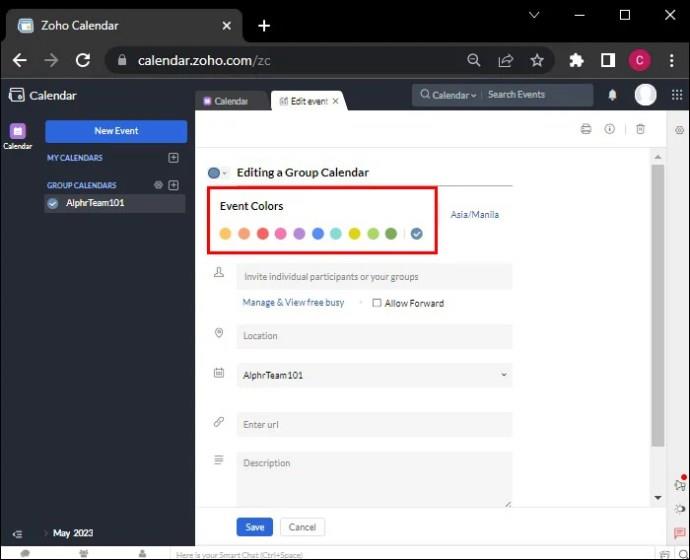
- Spustelėkite „Išsaugoti“ ir būsite baigti.
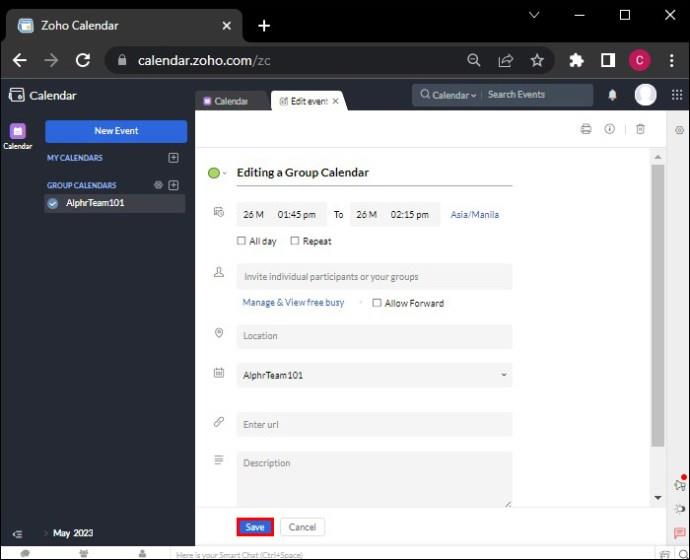
Visi kalendoriaus pakeitimai bus iš karto automatiškai išsaugoti.
Narių įtraukimas į grupės kalendorių
Būdami grupės kalendoriaus savininkas arba moderatorius, galite įtraukti narių į grupės kalendorių. Štai kaip:
- Dešiniuoju pelės mygtuku spustelėkite arba užveskite pelės žymeklį virš grupės kalendoriaus, į kurį norite įtraukti naujų narių, kairiojoje srityje.
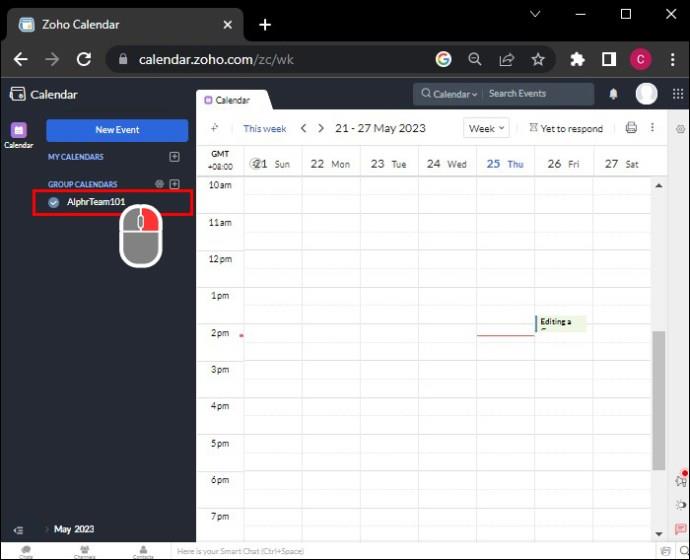
- Pasirinkite „Tvarkyti grupę“.
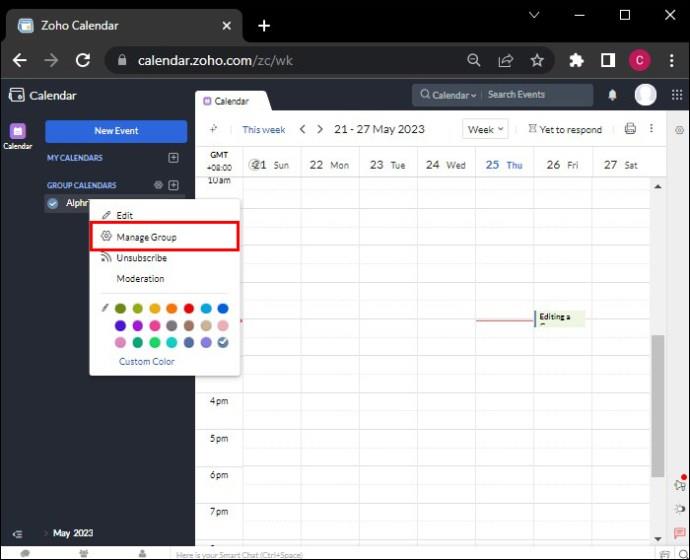
- Arba eikite į „Nustatymai“, „Kalendorius“, „Kalendoriai“, „Grupių kalendoriai“ ir spustelėkite „Tvarkyti“ šalia grupės kalendoriaus.
- Raskite parinktį „Nariai“ ir įveskite nario, kuris turėtų prisijungti prie grupės, vardą arba el. pašto adresą.
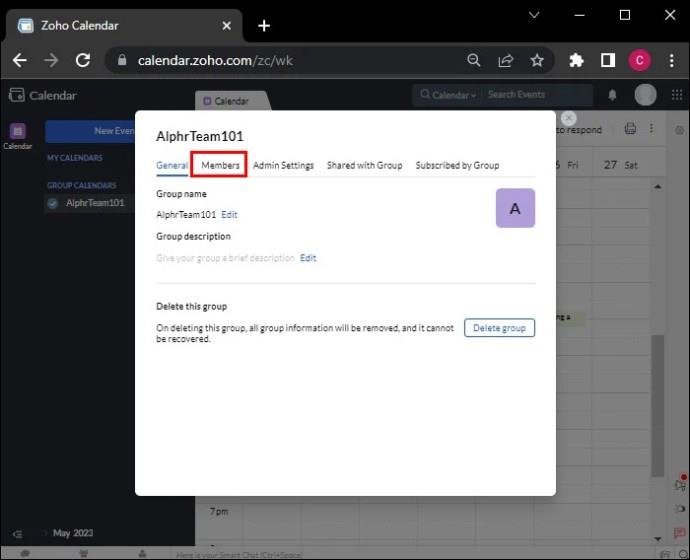
- Spustelėkite + šalia nario sąraše, kad įtrauktumėte juos į kalendorių.
Dalijimasis grupės kalendoriumi
Taip pat galite bendrinti grupės kalendorių su kitais, jei esate grupės savininkas arba moderatorius. Būtų geriausia, jei prieš bendrindami kalendorių padarytumėte viešą, kad kiti galėtų peržiūrėti kalendoriaus informaciją.
- Dešiniuoju pelės mygtuku spustelėkite norimą redaguoti grupės kalendorių arba spustelėkite „Daugiau parinkčių“, užvesdami pelės žymeklį virš grupės kalendoriaus ir kairiojoje srityje spustelėdami „Redaguoti“.
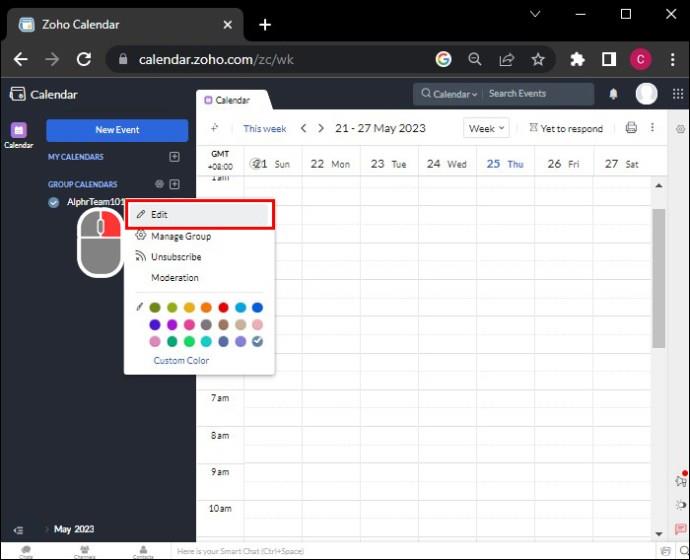
- Pasirinkite „Bendrinti kalendorių su bet kuriais žmonėmis“, spustelėkite nuleidžiamą dwon.
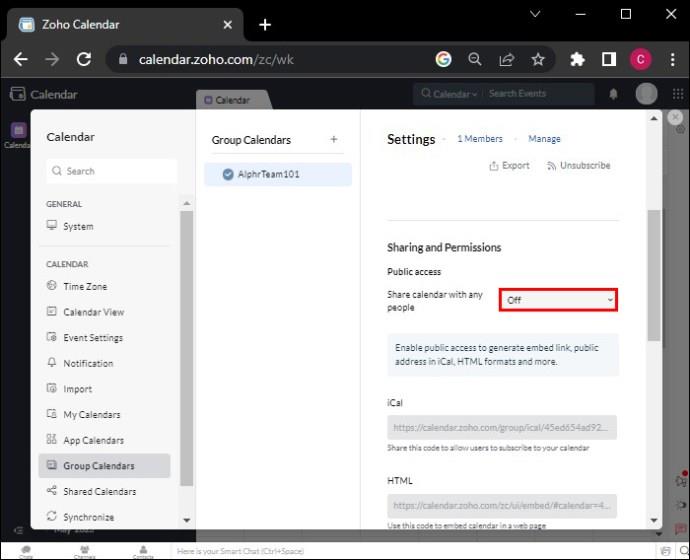
- Pasirinkite, ar norite rodyti tik informaciją apie laisvą ar užimtą, ar leisti vartotojams peržiūrėti išsamią grupės kalendoriaus įvykių informaciją.
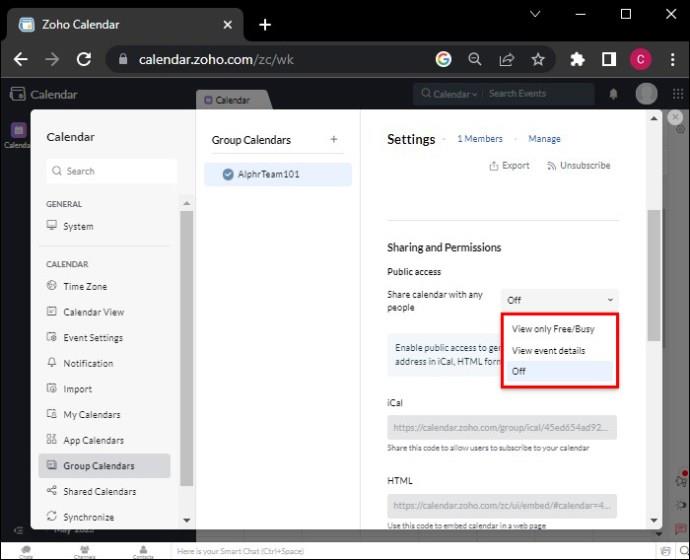
Galite bendrinti grupės kalendoriaus URL, jei spustelėsite mygtuką „Kopijuoti URL“ ir įklijuokite jį kur norite.
Grupės kalendoriaus prenumerata
Jei esate grupės kalendoriaus narys, pirmiausia turėsite jį užsiprenumeruoti, kitaip negalėsite jo peržiūrėti ar su juo bendrauti.
- Prisijunkite prie Zoho kalendoriaus.

- Eikite į „Nustatymai“, „Kalendorius“ ir spustelėkite „Prenumeruoti“.
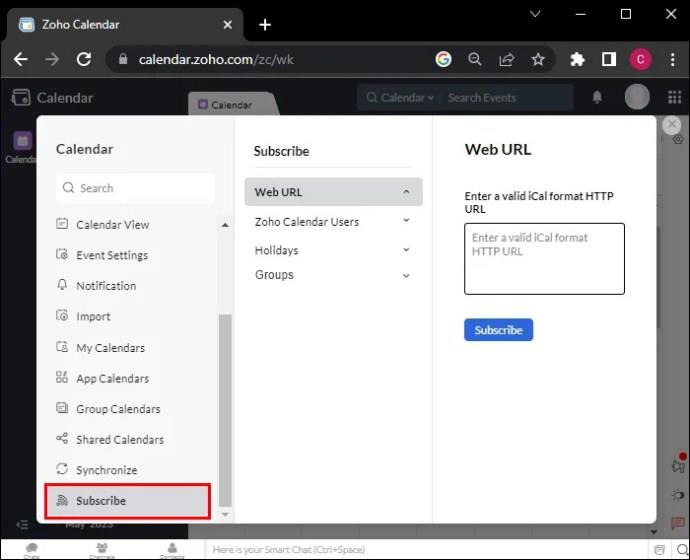
- Iš ten eikite į „Grupės“.
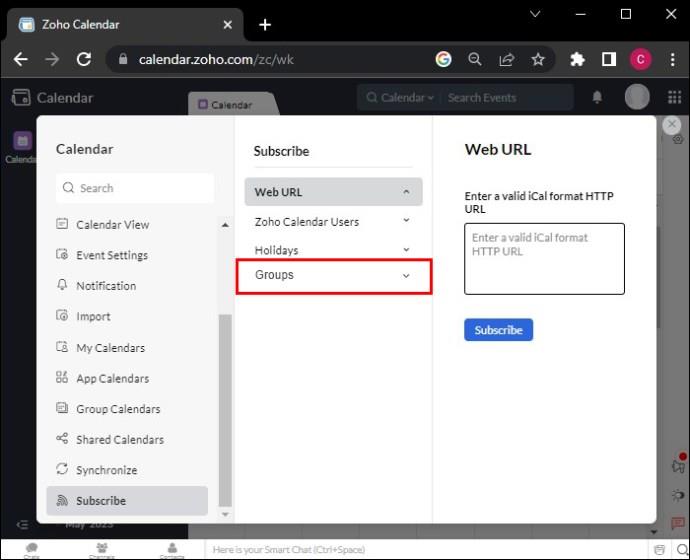
- Raskite grupės kalendorių, kurį norite prenumeruoti, ir spustelėkite jį. Kalendorius bus rodomas numatytojoje kategorijoje.
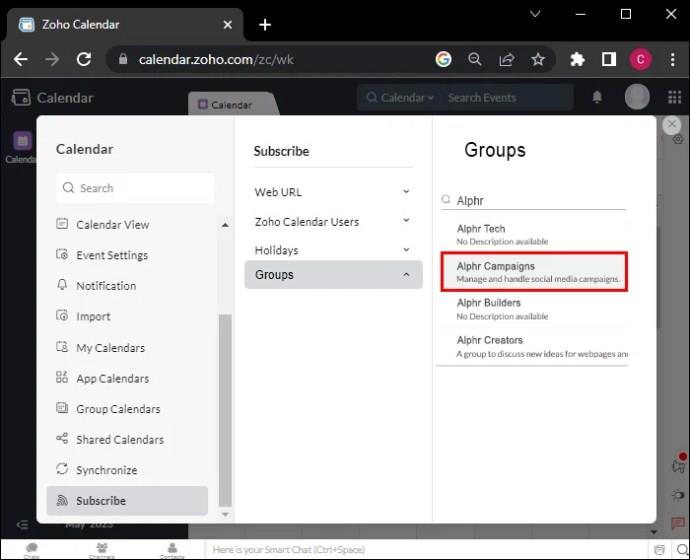
- Spustelėkite „Prenumeruoti“ ir galėsite peržiūrėti kalendorių bei su juo bendrauti.
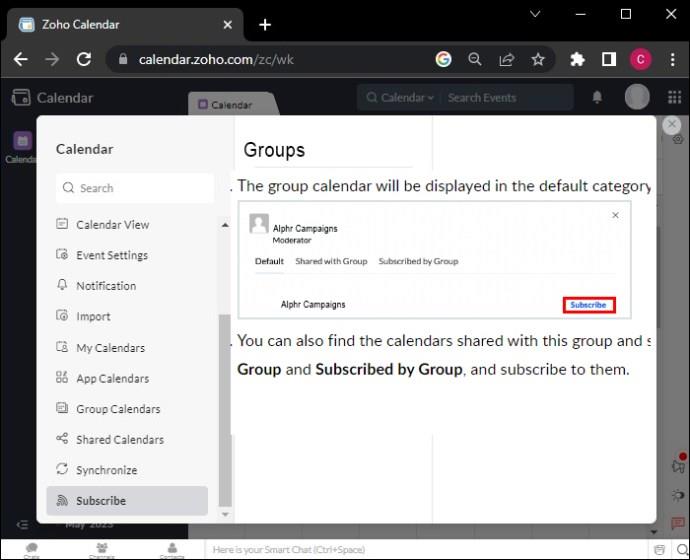
Kartu su grupės kalendoriaus prenumerata galite peržiūrėti su grupe bendrinamus ir jos prenumeruojamus kalendorius. Raskite juos atitinkamai skiltyse „Bendrinama su grupe“ ir „Prenumeruojama grupė“. Tada galite užsiprenumeruoti ir šiuos kalendorius.
Grupės kalendoriaus įvykių valdymas
Įvykių kūrimas, redagavimas ir trynimas grupės kalendoriuje yra gana panašus į įvykių tvarkymą asmeniniame kalendoriuje. Tačiau atminkite, kad įvykio matomumas ir redagavimo leidimai priklauso nuo jūsų vaidmens (savininko, moderatoriaus ar nario).
- Lango „Naujas įvykis“ išskleidžiamajame meniu „Kalendorius“ pasirinkite grupės kalendorių.
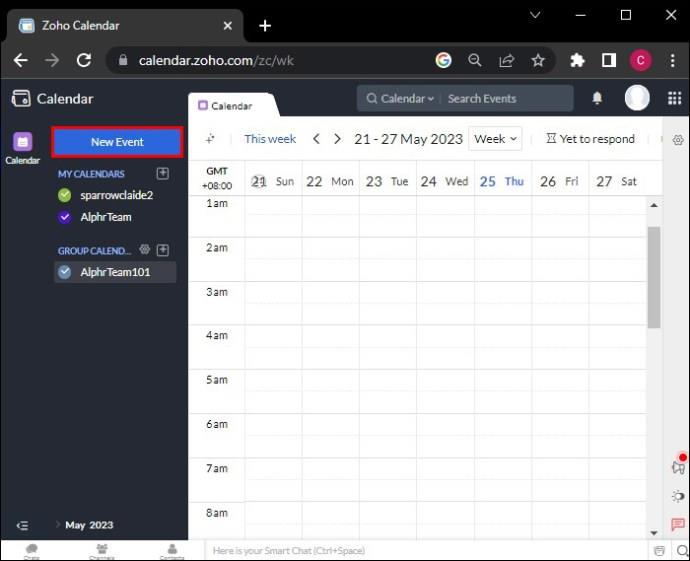
- Spustelėkite datą arba laiko tarpą kalendoriaus rodinyje, kad sukurtumėte įvykį. Įveskite išsamią šio įvykio informaciją (pavadinimą, datą, laiką ir vietą).
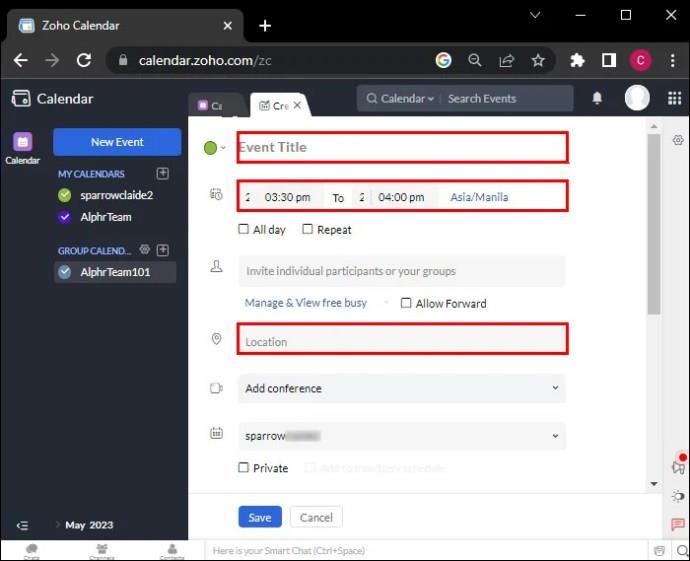
- Taip pat galite nustatyti priminimus, kviesti dalyvius ir pridėti priedų.
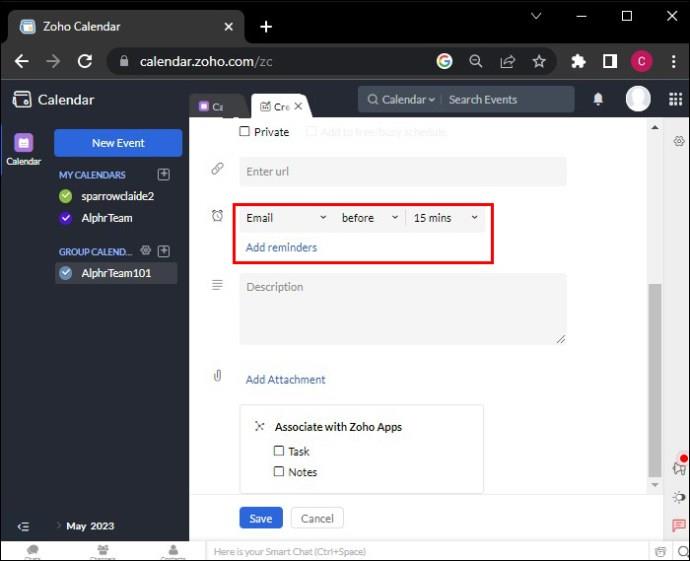
- Spustelėkite „Išsaugoti“.
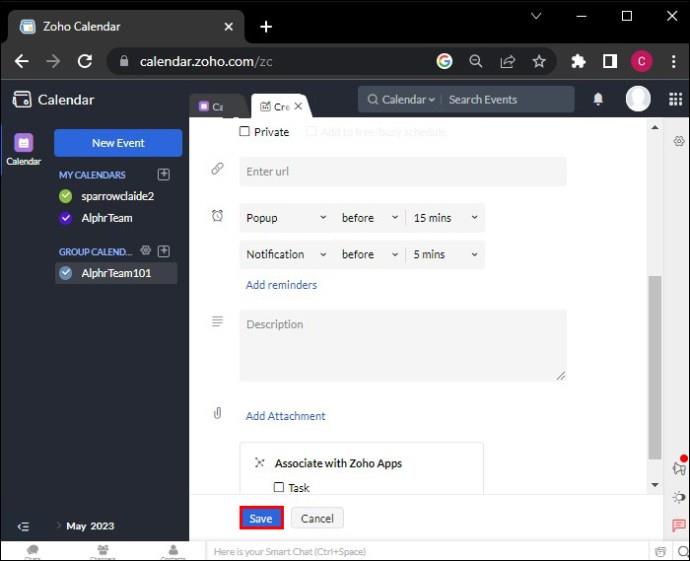
Grupės kalendoriaus leidimai
Grupės kalendoriaus leidimai leidžia valdyti, kas gali peržiūrėti, kurti, redaguoti arba ištrinti kalendoriaus įvykius. Kaip kalendoriaus savininkas arba moderatorius, galite nustatyti prieigos leidimus grupės nariams. Tvarkydami leidimus taip pat galite pridėti moderatorių, kad jie galėtų stebėti ir keisti kalendorių, kai esate išvykę arba užsiėmę.
- Spustelėkite „nustatymų piktogramą“.
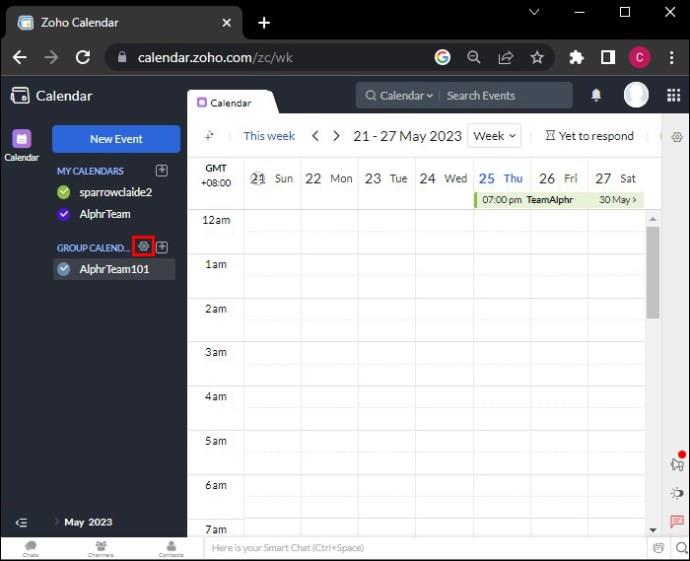
- Eikite į skirtuką „Bendrinimas ir leidimai“.
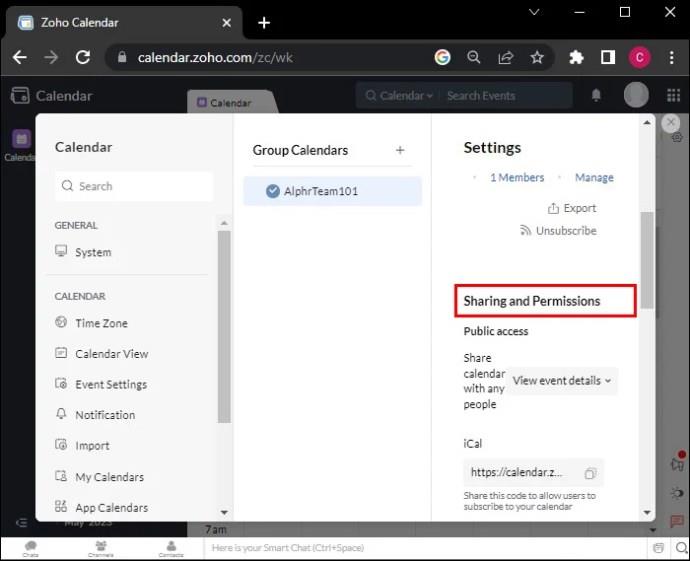
- Pasirinkite prieigos lygį, kurį norite suteikti grupės nariams iš vienos iš šių galimų parinkčių (tik peržiūrėti, peržiūrėti ir kurti arba peržiūrėti, kurti ir redaguoti / ištrinti).
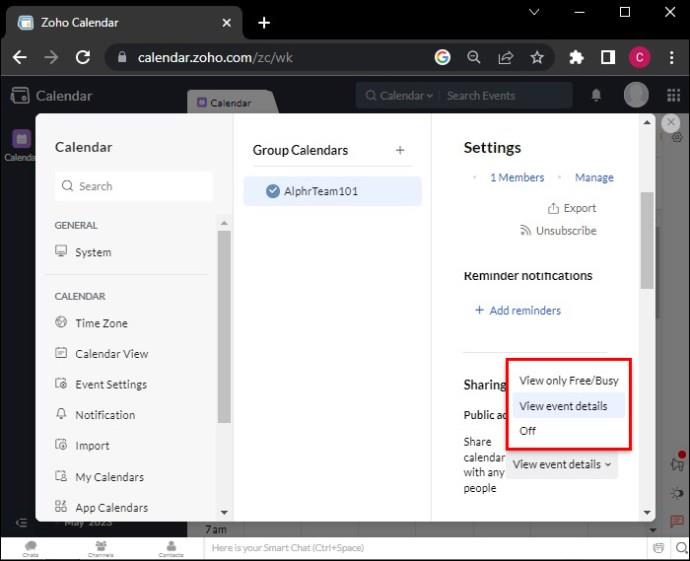
Kiekviena parinktis suteikia skirtingus prieigos lygius grupės nariams ir moderatoriams:
- Tik peržiūrėti – grupės nariai gali matyti įvykius ir išsamią informaciją jų nepridėdami ar nekeisdami. Tai idealu, jei reikia tik dalytis informacija.
- Peržiūrėti ir kurti – nariai gali peržiūrėti esamus įvykius ir kurti naujus, bet negali jų keisti ar ištrinti.
- Peržiūrėti, kurti ir redaguoti / ištrinti – ši parinktis suteikia visišką prieigą. Šį leidimą turintys grupės nariai gali peržiūrėti, kurti, keisti ir ištrinti įvykius.
Lengvas komandos bendradarbiavimas
Zoho grupės kalendoriai yra galingas įrankis, skatinantis puikų bendradarbiavimą bet kurioje komandoje. Kurdami ir tvarkydami grupės kalendorius įsitikinsite, kad visi jūsų komandos nariai žinos apie būsimus svarbius įvykius, terminus ir susitikimus. Be to, lankstūs „Zoho Calendar“ įvykių kūrimo, bendrinimo ir leidimų nustatymai palengvina planavimą ir atlaisvina laiko svarbesniems darbams. Stebėkite, kaip auga komandos produktyvumas su Zoho grupių kalendoriais.
Ar kada nors sukūrėte grupės kalendorių „Zoho“? Ar ši funkcija jums naudinga? Praneškite mums toliau pateiktame komentarų skyriuje.